Hämta ytterligare information till MacBook Air
MacBook Air levereras med många förinstallerade program, t.ex. programpaketet iLife.
Mängder av andra program kan hämtas från Mac App Store eller Internet. Om du vill
installera program från andra tillverkare från CD- eller DVD-skivor kan du:
Â
Installera program på MacBook Air eller dela information med hjälp av den optiska
skivenheten på en annan Mac eller PC (om DVD-/CD-delning är inställt och aktiverat).
Du hittar mer information i nästa avsnitt.
Â
Anslut MacBook Air SuperDrive (en extern optisk USB-skivenhet som säljs separat på
www.apple.com/se/store) till USB-porten på datorn och mata in installationsskivan.
Ställa in DVD-/CD-delning
Du kan ställa in att MacBook Air ska dela optisk skivenhet med en annan Mac eller PC
som har en optisk skivenhet och som finns i samma fasta eller trådlösa nätverk. Använd
denna andra dator för att:
Â
Flytta information till MacBook Air efter den inledande inställningen med
Flyttassistent (du hittar information om hur du använder Flyttassistent om du
öppnar Hjälpcenter och söker efter ”Flyttassistent”)
Â
Dela innehållet på DVD- eller CD-skivor eller installera program (se nästa avsnitt)
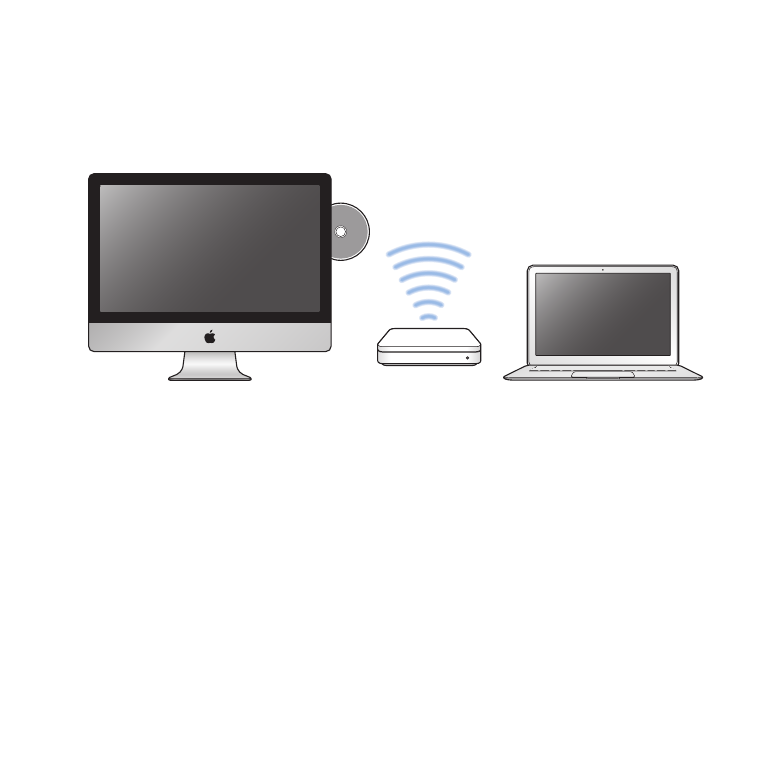
16
Kapitel 1
Klara, ställ in, gå
Den dator som har en optisk enhet kan vara en Mac med Mac OS X 10.4.11 eller senare
eller en PC med Windows 7, Windows XP eller Windows Vista. Om Mac-datorn har
Mac OS X 10.5.3 eller senare är DVD-/CD-delning redan installerat. Du kan använda den
optiska skivenheten i fler än en annan dator, men du kan bara använda en åt gången.
Mac- eller Windows-dator
MacBook Air
Om den andra datorn är en PC eller en Mac med en äldre version av Mac OS X än 10.5.3
hämtar du programvara för DVD-/CD-delningsinställning för den datorn:
Â
Om den andra datorn är en PC öppnar du
support.apple.com/kb/DL112?viewlocale=sv_SE och hämtar installeraren för
DVD-/CD-delningsinställning för Windows. Om den andra datorn är en Mac med
Mac OS X 10.4.11–10.5.2 öppnar du support.apple.com/kb/DL113?viewlocale=sv_SE
och hämtar installeraren för DVD-/CD-delningsinställning för Mac.
När du har hämtat programvaran följer du stegen i nästa avsnitt för att aktivera DVD-/
CD-delning, eller läser de detaljerade anvisningarna i
support.apple.com/kb/HT1777?viewlocale=sv_SE.
17
Kapitel 1
Klara, ställ in, gå
Viktigt:
När du har installerat paketet för DVD-/CD-delning på din andra Mac
kontrollerar du att du har den senaste programvaran genom att välja Apple-menyn ()
> Programuppdatering. Installera alla tillgängliga Mac OS X-uppdateringar.
Dela skivor med DVD-/CD-delning
Du kan aktivera DVD-/CD-delning på en Mac eller PC så att den använder
fjärrskivefunktionen på MacBook Air. Med hjälp av Fjärrskiva kan du dela de skivor du
matar in i skivenheten på den andra datorn. Vissa skivor, som DVD-filmer och spelskivor,
kan vara kopieringsskyddade och därför inte gå att använda via DVD-/CD-delning.
Se till att programmet för DVD-/CD-delning redan är installerat på alla de Mac- och PC-
datorer du vill dela skivenhet med. Mer information finns på sidan 15.
Så här aktiverar du DVD-/CD-delning om den andra datorn är en Mac:
1
Kontrollera att MacBook Air och den andra Mac-datorn finns i samma trådlösa nätverk.
Välj Apple-menyn () > Systeminställningar på den andra datorn och öppna sedan
Delning.
2
Markera ”DVD-/CD-delning” i listan Tjänster i panelen Delning. Om du vill att andra
användare ska behöva begära tillstånd för att dela en DVD- eller CD-skiva väljer du
”Fråga innan andra får använda min DVD-enhet”.
Så här aktiverar du DVD-/CD-delning om den andra datorn är en PC:
1
Kontrollera att MacBook Air och PC:n finns i samma trådlösa nätverk.
2
Öppna kontrollpanelen DVD-/CD-delning på PC:n.
3
Markera ”Aktivera DVD-/CD-delning”. Om du vill att andra användare ska behöva begära
tillstånd för att dela en DVD- eller CD-skiva väljer du ”Fråga innan andra får använda
min DVD-enhet”.
18
Kapitel 1
Klara, ställ in, gå
Så här använder du en delad DVD- eller CD-skiva:
1
Mata in en CD- eller DVD-skiva i den andra datorns optiska skivenhet.
2
Markera fjärrskivan när den visas under Enheter i Finder-sidofältet på MacBook Air.
Om knappen "Be att få använda" visas klickar du på den.
3
På den andra datorn klickar du på Tillåt när du får frågan om att tillåta MacBook Air att
använda DVD- eller CD-skivan.
4
När skivan blir tillgänglig på MacBook Air använder du den som du normalt använder
skivor.
Om du försöker stänga av den andra datorn eller mata ut den delade DVD- eller CD-
skivan medan MacBook Air fortfarande använder den visas ett meddelande om att
skivan används. Vill du fortsätta klickar du på Fortsätt.